如何快速找到电脑截图的保存位置
在日常工作和生活中,我们经常需要使用截图功能。但很多用户截完图后却找不到图片保存到哪里了。本文将详细介绍Windows和Mac系统下各种截图方式的默认保存路径,以及如何自定义截图保存位置。
Windows系统截图保存位置
1. 使用PrintScreen键截图
直接按PrintScreen键:截图会保存在剪贴板,需要粘贴到画图等软件中保存
按Win+PrintScreen组合键:截图会自动保存到【此电脑>图片>屏幕截图】文件夹
2. 使用Windows自带截图工具
默认保存位置:截图时会提示选择保存路径
历史记录:可在截图工具的【选项】中查看最近保存位置
3. 使用Win+Shift+S组合键截图
截图后需要手动保存,默认建议保存位置是【图片】文件夹
Mac系统截图保存位置
1. 使用Command+Shift+3/4截图
默认保存到桌面
可以在终端输入以下命令修改默认保存路径:
defaults write com.apple.screencapture location 路径
2. 使用预览程序截图
截图后会直接在预览程序中打开,需要手动选择保存位置
如何查找截图文件
在文件资源管理器中搜索*.png或*.jpg文件
按修改日期排序查找最新文件
检查默认的截图保存文件夹
使用Everything等文件搜索工具快速定位
修改默认截图保存位置的方法
Windows系统:
右键点击【图片】文件夹中的【屏幕截图】文件夹
选择【属性】>【位置】标签页
点击【移动】按钮选择新的保存路径
Mac系统:
defaults write com.apple.screencapture location ~/Documents/Screenshots
killall SystemUIServer
通过以上方法,您可以轻松找到和管理电脑中的截图文件。建议定期整理截图文件夹,或设置自动归类规则,保持文件有序。